NVIDIA och AMD är de två ledande tillverkarnaav GPU: er riktade till spelare. Om du inte planerar att spela kommer en vanlig Intel-chipset troligen att fungera för dig. Om inte, måste du välja mellan NVIDIA och AMD. Det finns inte mycket av en prisskillnad mellan de två så det kommer till prestanda. Även när du har en dedikerad GPU kör den inte hela tiden. För vanliga uppgifter som att surfa på internet eller skriva ett dokument används faktiskt den integrerade chipseten. Du har dock möjlighet att tvinga en app att använda den dedikerade GPU. Om du har ett NVIDIA-chip kan du göra det via alternativet Kör med grafikprocessor i högerklicka på snabbmenyn. Om du inte ser det här alternativet när du högerklickar på en app, finns det en av två skäl till varför.
Optimus Technology
När det gäller NVIDIA kan du tvinga enapp för att använda den dedikerade GPU via högerklicka på snabbmenyn eller via NVIDIA Kontrollpanel. Det enklare sättet att göra detta är naturligtvis via snabbmenyn. Tyvärr är det möjligt att det inte finns något alternativ med Run With Graphics Processor i din högerklick-sammanhangsmeny och orsaken är att din chipset inte stöder Optimus-teknik.
Optimus-teknik i NVIDIA tillåter den dedikeradeGPU för att sparka in vid behov. Det gör att ditt system kan övergå mellan den dedikerade och integrerade GPU enligt ditt systems behov som kan ändras per app-basis. Tyvärr stöder inte alla NVIDIA-chips denna teknik. Det enklaste sättet att kontrollera om du har Optimus Technology är att besöka NVIDIAs webbplats. Om din GPU inte är listad ser du inte alternativet Kör med grafikprocessor i snabbmenyn med högerklicka.

Det betyder inte att du inte kan tvinga en app att användaden dedikerade GPU. Du kan, men du måste göra det genom att lägga till det i NVIDIA-kontrollpanelen-appen under 3D-inställningar. Det kommer att finnas några begränsningar som du inte kan komma runt och det är möjligt att du inte kan tvinga vanliga appar som Chrome att använda den dedikerade GPU.
Kontrollera föraren
Om din NVIDIA GPU är listad som en av GPU: ersom har Optimus-teknik och du inte ser alternativet Kör med grafikprocessor, det kan vara ett drivrutinproblem. För att åtgärda det här problemet öppnar du Device Manger och utvidgar enhetsgruppen Display-adaptrar. Leta efter din GPU här, högerklicka på den och välj "Uppdatera drivrutin".
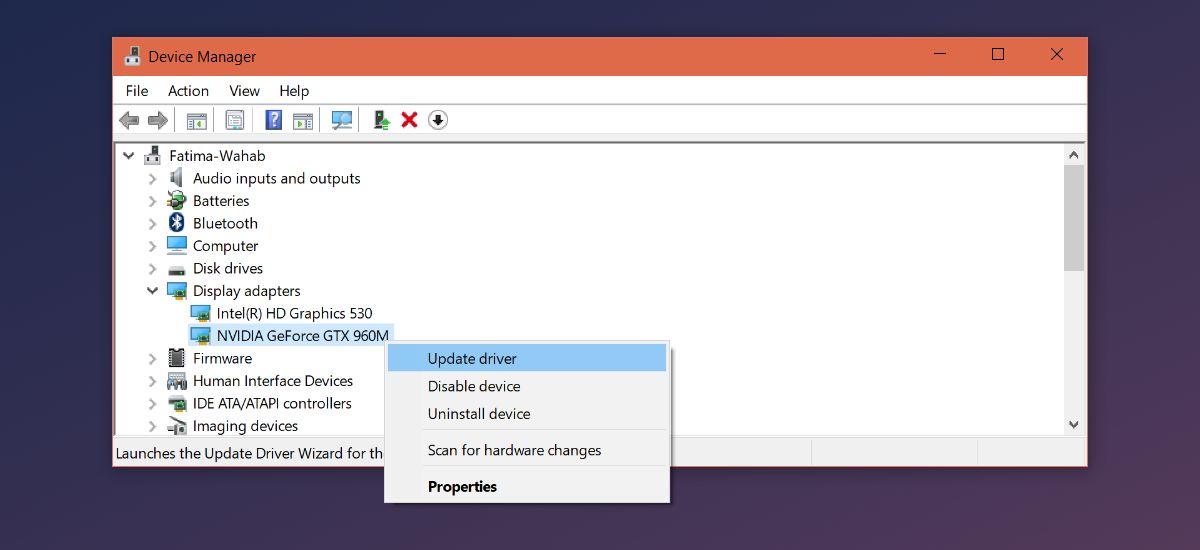
Om det inte finns någon uppdatering kan du försöka avinstalleraoch installera om drivrutinen. Om det inte fungerar kan du kontrollera NVIDIAs officiella webbplats för att se om det finns en drivrutin du kan ladda ner. Med GPU: er med högre slut hittar Windows inte alltid rätt drivrutin eller bryter något när det installerar en uppdatering.








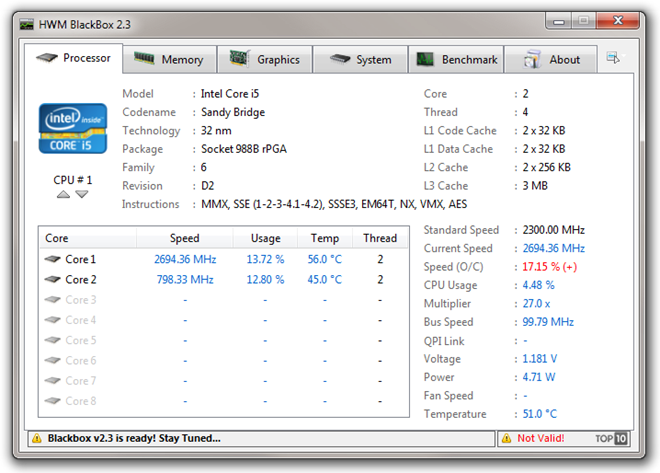




kommentarer